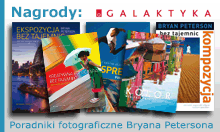Planeta
Do zrobienia planety, potrzebna nam będzie tekstura, to ona stanie się powierzchnią planety. Tekstury której użyłam do oryginalnej wersji tego montażu już nie mam, zaginęła gdzieś w odmętach mojego komputerowego świata więc do tych warsztatów użyłam odrobinkę innej:
- tworzymy dokument o wymiarach 2000x2000 pikseli w rozdzielczości 300 dpi na cal,
- wypełniamy go kolorem białym /edycja/wypełnij/biały/,
- otwieramy plik z teksturą która stanie się wypełnieniem naszej planety, zaznaczamy ją /Ctrl+A/, i kopiujemy /Ctrl+C/,
- przechodzimy do dokumentu który przed chwilką utworzyliśmy i wklejamy do niego teksturę /Ctrl+V/,
- dopasowujemy jej wielkość do wielkości dokumentu bazowego /Ctrl+T/, tak by tekstura wypełniała całą przestrzeń tego dokumentu,
- pracując na warstwie z teksturą, za pomocą narzędzia /zaznaczenie eliptyczne/ z wciśniętym klawiszem /Shift/, rysujemy figurę geometryczną w kształcie koła. Umiejscawiamy ją w centrum naszego dokumentu. Ma być duża i zajmować większą część obszaru dokumentu bazowego.
- następnie, klikamy odwrotność zaznaczenia /Shift+Ctrl+i/ i wciskamy /Delete/
- i ponownie zaznaczamy odwrotność zaznaczenia /Shift+Ctrl+i/
- teraz, za pomocą filtru /sferyzacja/ nadamy jej kształt kuli. Klikamy /filtr/zniekształcenie/sferyzacja/ a w opcjach filtra ustawiamy wartość 100% i klikamy OK,
- czynność tę powtarzamy raz jeszcze, ale w drugim przypadku, zmniejszamy wartość filtra /sferyzacja/ do wartości ok. 50%
Nasza nowa planeta jest zaznaczona i warto to wykorzystać do nałożenia cienia. To proste i potrawa kilka sekund. Praca ta nie należy do hiperrealistycznych, ale układ świateł i cieni, mimo wszystko, choć w najmniejszym stopniu, powinien zachować pewne normy.
Chodzi przede wszystkim o kierunek padania światła. Zauważcie jak padają promienie na zdjęciu z Patrykiem. Zdjęcie robiłam późnym popołudniem, światło pada nisko i możemy przyjąć że od prawej do lewej strony. Według tego stwierdzenia powinniśmy zatem nałożyć cień na planetę:
- tuż nad warstwą planety tworzymy nową warstwę przezroczystą,
- wciskamy klawisz /D/ na klawiaturze, pozwala to zresetować ustawienia koloru narzędzia i tła do czerni i bieli,
- wybieramy z paska narzędzi /gradient/ a w oknie gradientów, klikamy na gradient o nazwie /kolor narzędzia do przezroczystości/,
- zaczynając od lewej strony zaznaczonej planety, przeciągamy w linii poziomej, gradientem po prawie całej średnicy okręgu zaznaczenia.
planetę mamy prawie gotową, wystarczy jedynie pozbyć się warstwy tła białego. W oknie /warstwy/:
- prawoklik na warstwie tło/usuń warstwę/,
- spłaszczamy obrazek,
- gotowy plik kopiujemy /Ctrl+A/ /Ctrl+C/ i wklejamy do bazy /Ctrl+V/,
- zmieniamy nazwę warstwy z planetą na /planeta/
Dokładne i bardzo drobiazgowe tutoriale, jak zrobić taką czy podobną planetę, znajdziecie w internecie. Jest ich sporo a efekty jakie za ich pomocą będziecie mogli uzyskać, na pewno zadowolą każdego z Was. Możecie również użyć zdjęć planet, które w dużych ilościach znajdują się na portalach typu Free Stock Photo. W tym przypadku należy jednak pamiętać, że prace wykonane z takich fotografii, zwykle nie mogą być przez Was rozpowszechniane w celach komercyjnych – należy dokładnie przeczytać licencję, na jakiej udostępniane jest zdjęcie.
















 Powrót do listy artykułów
Powrót do listy artykułów